[Carte mère] Comment optimiser les performances de la mémoire en paramétrant XMP ou EXPO ou DOCP dans le BIOS ?
Pour vous fournir des instructions plus détaillées, vous pouvez également cliquer sur le lien vidéo ASUS YouTube ci-dessous pour en savoir plus sur la façon d'optimiser les performances de la mémoire en définissant XMP ou DOCP dans le BIOS.
https://www.youtube.com/watch?v=U8dDDjtv3JQ
XMP : Intel Extreme Memory Profile
EXPO : profils AMD étendus pour l'overclocking
DOCP : profil d'overclocking direct
Chargez le fichier d'overclocking prédéfini et le timing DRAM à partir de la puce mémoire SPD pour overclocker rapidement à une fréquence stable
*Pour la compatibilité DRAM, veuillez utiliser les DRAM figurant dans notre liste QVL
Contenu
1. Carte mère de la plate-forme Intel compatible XMP ou DOCP dans le BIOS
2. Carte mère de la plate-forme AMD compatible EXPO ou DOCP dans le BIOS
Q&R
Q1 : Comment résoudre le problème si XMP ou EXPO ou DOCP échoue ?
Q2 : Comment vérifier la fréquence DRAM après avoir activé XMP ou EXPO ou DOCP ?
Q3 : Comment réinitialiser le BIOS aux paramètres par défaut si XMP ou EXPO ou DOCP échoue ?
Q4 : Comment vérifier si DRAM prend en charge XMP ou EXPO ?
Q5 : Comment les différents types de DRAM s'affichent-ils sur différentes plates-formes ?
Q6 : La fréquence maximale de la DRAM est liée à quel appareil ?
Carte mère de la plateforme Intel compatible XMP ou DOCP dans le BIOS
(Vous trouverez ci-dessous un exemple, les paramètres et options du BIOS peuvent légèrement différer selon la version de la carte mère et du BIOS)
1. Allumez le système et appuyez sur la touche <supprimer> pour accéder au BIOS [EZ Mode].
2. Appuyez sur la touche <F7> et accédez à [Mode avancé].
(Si vous entrez directement dans le BIOS [Mode avancé], il n'est pas nécessaire d'appuyer à nouveau sur la touche <F7>)
3. Cliquez sur la page [Ai Tweaker] comme ci-dessous.
4. Cliquez sur l'élément [Ai OverClock Tuner].
Si la DRAM prend en charge XMP, définissez-la sur [XMP I].
Si la DRAM prend en charge EXPO, définissez-la sur DOCP.
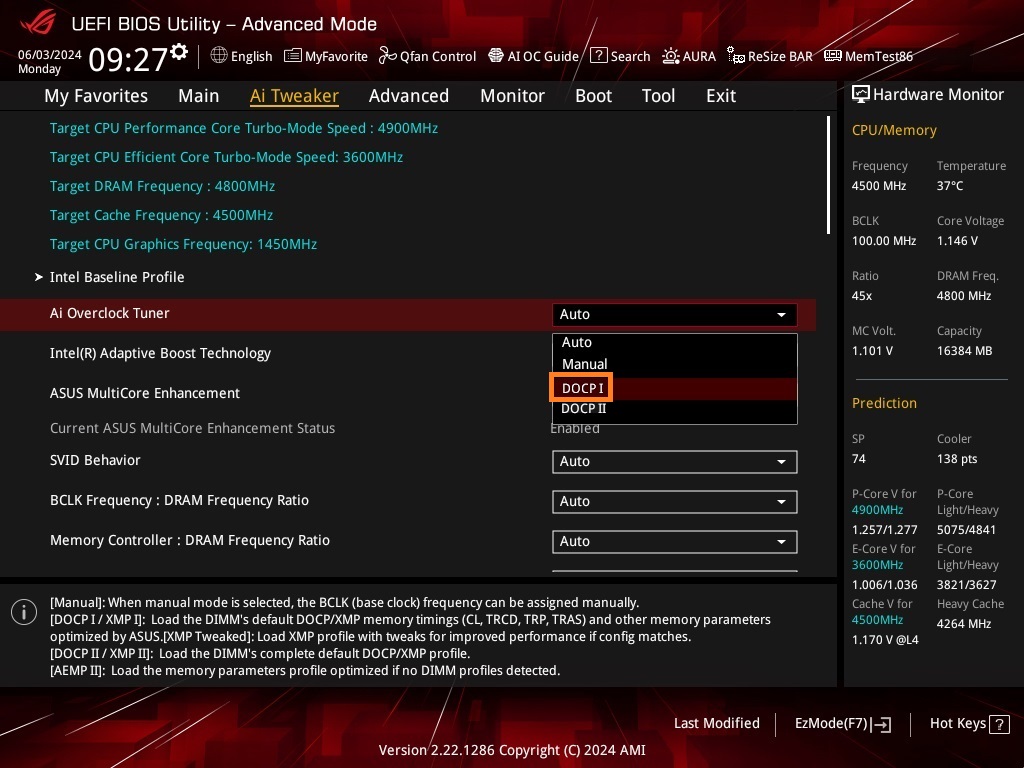
5. Appuyez sur la touche <F10> et cliquez sur <OK>, le système redémarrera automatiquement.
Carte mère de la plateforme AMD compatible EXPO ou DOCP dans le BIOS
(Vous trouverez ci-dessous un exemple, les paramètres et options du BIOS peuvent différer légèrement selon la version de la carte mère et du BIOS)
1. Allumez le système et appuyez sur la touche <supprimer> pour accéder au BIOS [EZ Mode].
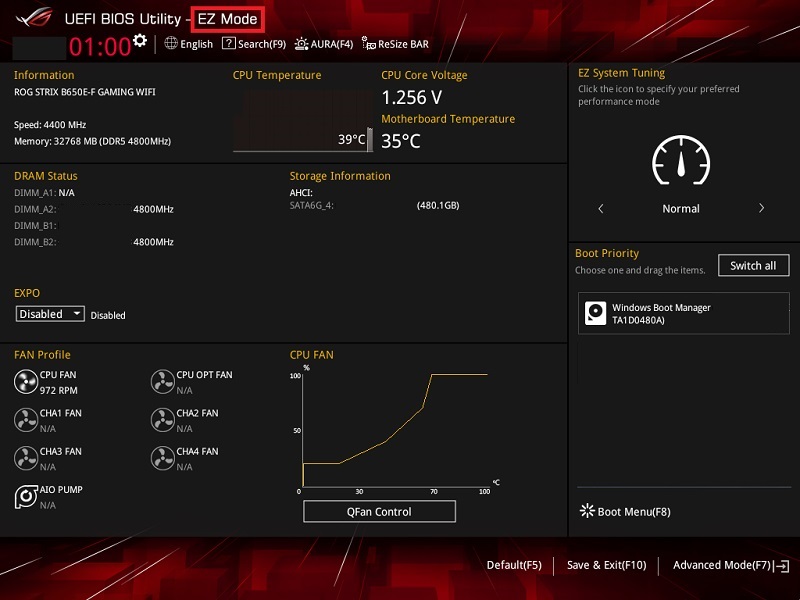
2. Appuyez sur la touche <F7> et accédez à [Mode avancé].
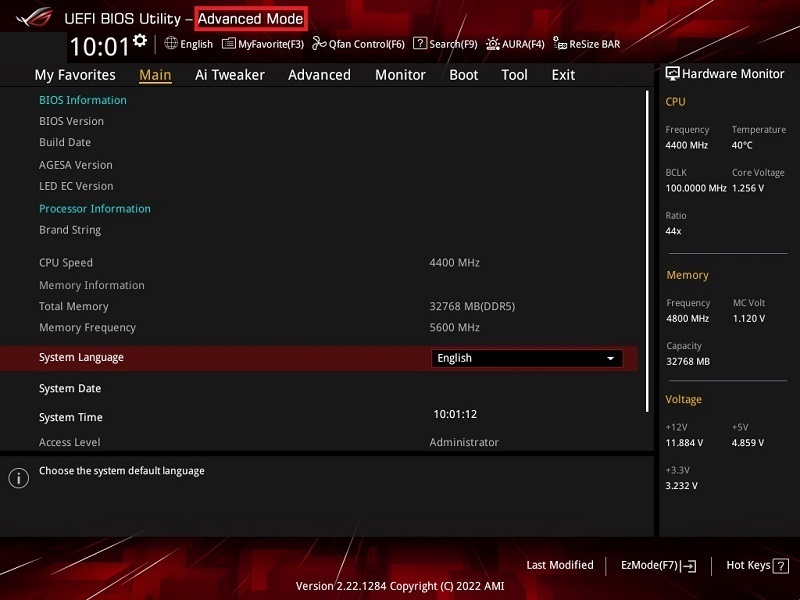
(Si vous entrez d'abord dans le [mode EZ], appuyez sur la touche <F7> pour accéder au [mode avancé])
3. Cliquez sur la page [Ai Tweaker] comme indiqué ci-dessous.
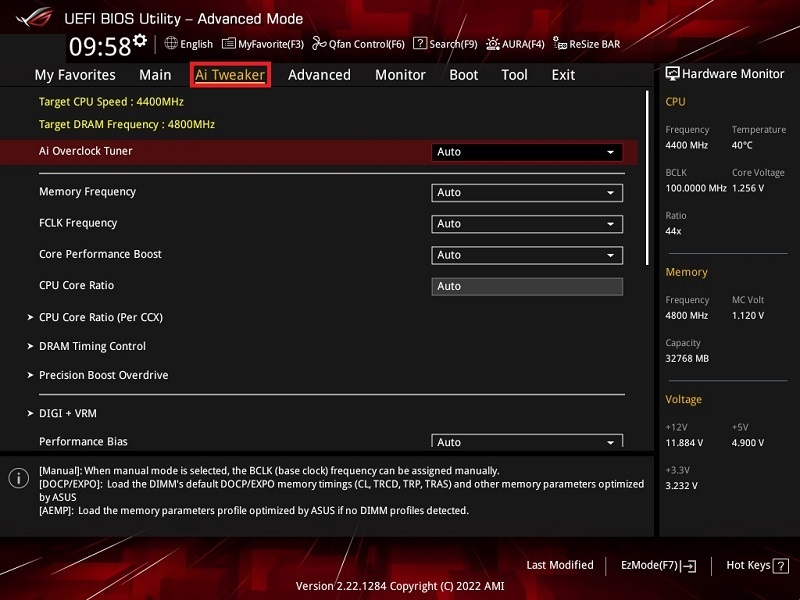
4. Cliquez sur l'élément [Ai Overclock Tuner].
Si la DRAM prend en charge EXPO, définissez-la sur [EXPO I].
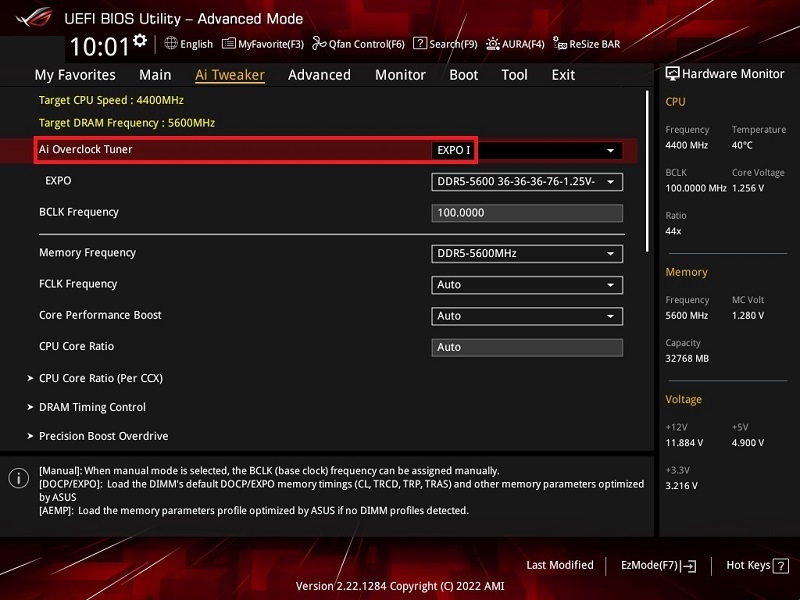
Si la DRAM prend en charge XMP, définissez-la sur [DOCP].
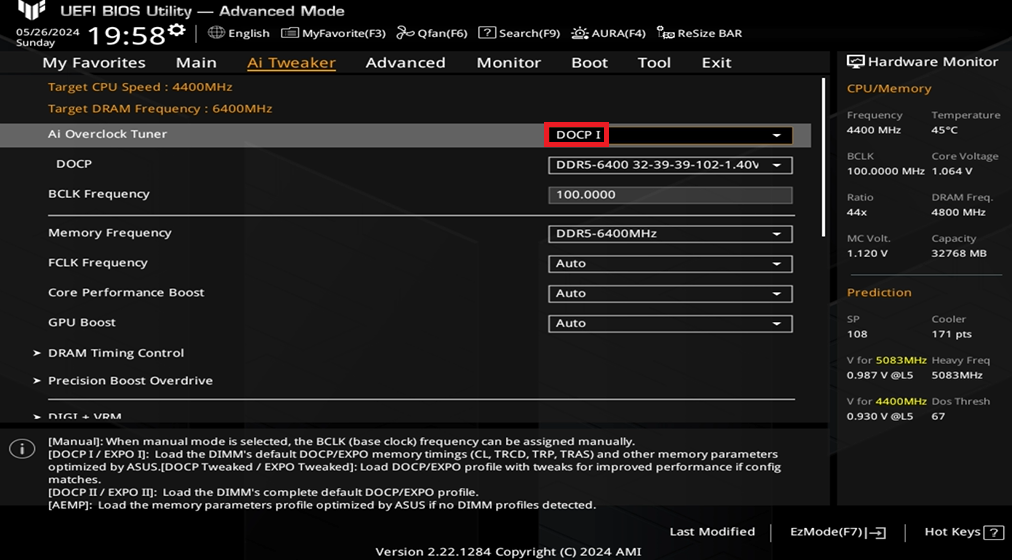
5. Appuyez sur la touche <F10> et cliquez sur <OK>, le système redémarrera automatiquement.
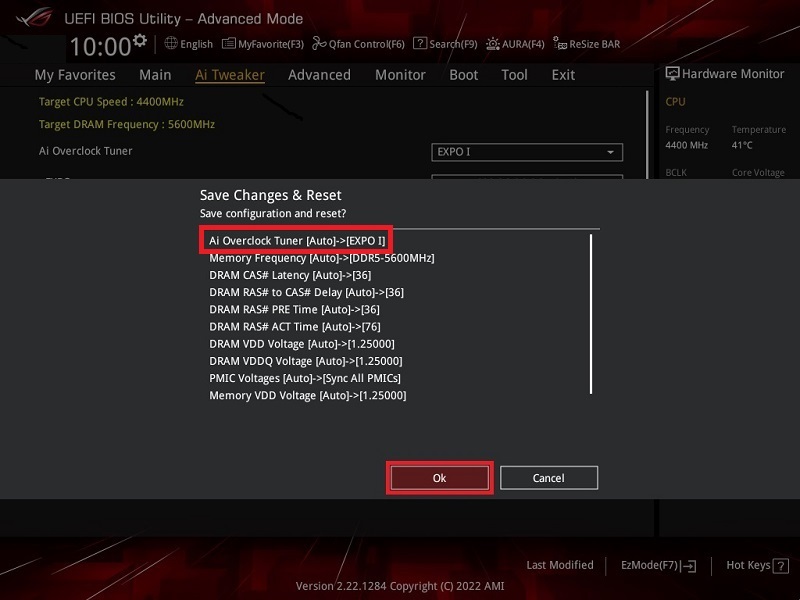
Q&R :
Q1 : Comment résoudre le problème si XMP, EXPO ou DOCP échoue ?
R1 : Il est recommandé d'utiliser les DRAM en QVL, et pour 2 ou 4 pièces, veuillez utiliser la combinaison, ne pas mélanger et utiliser
* Veuillez remplacer le processeur de spécification supérieure pour vérifier si vous en avez un
| Nombre de DRAM | Produit 1 | Produit 2 | Produit 3 | Produit 4 |
| 1 | Installer comme recommandé | installer dans un autre emplacement | ||
| 2 | Installer comme recommandé | échanger chaque emplacement | installer une seule DRAM dans l'emplacement recommandé | installer dans un autre emplacement |
| 4 | Installer comme recommandé | échanger chaque emplacement | installer une seule DRAM dans l'emplacement recommandé | installer dans un autre emplacement |
*Q2 : Comment vérifier la fréquence DRAM après avoir activé XMP, EXPO ou DOCP ?
R2 : Les informations sur la mémoire en mode EZ du BIOS indiquent la fréquence DRAM
Système d'exploitation Windows 10 ou Windows 11
a. Ouvrez [Paramètres de la barre des tâches] et cliquez sur [Gestionnaire des tâches] comme indiqué ci-dessous.
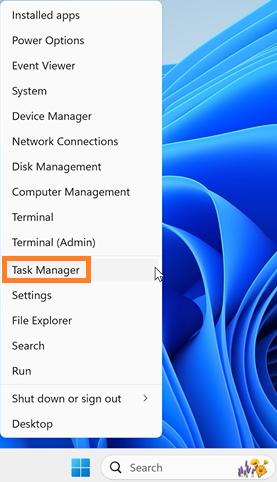
b. Cliquez sur [Performances] sur la page [Gestionnaire des tâches].
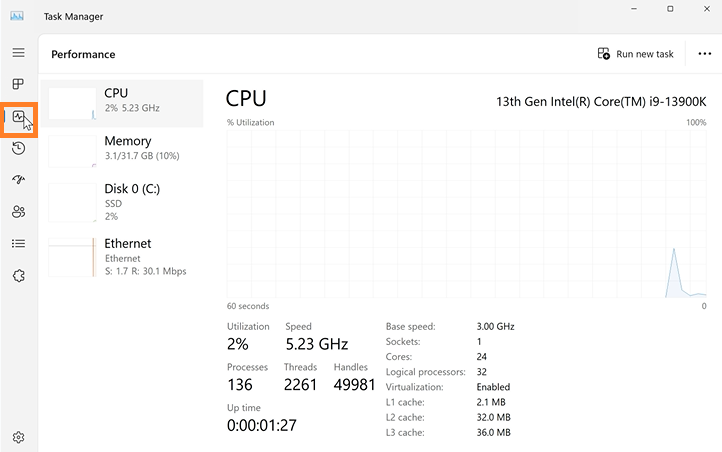
c. Cliquez sur [Mémoire] sur la page [Performance] et affichez la vitesse de la mémoire.
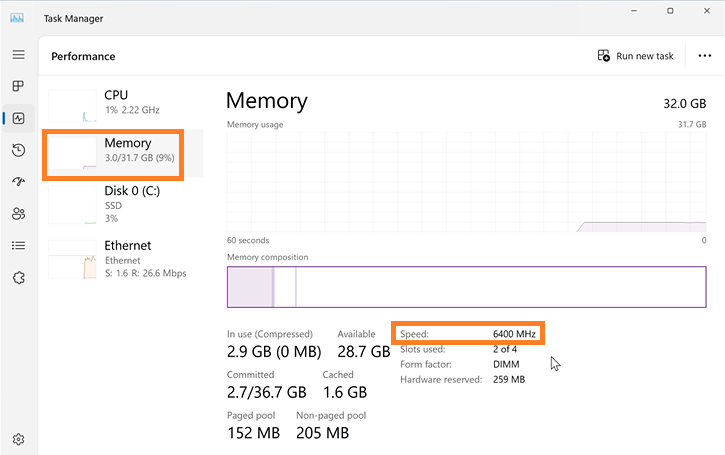
Q3 : Comment réinitialiser le BIOS aux paramètres par défaut en cas d'échec de XMP, EXPO ou DOCP ?
R3 : Veuillez utiliser CLRTC pour récupérer les paramètres du BIOS, consultez la FAQ : Comment effacer le CMOS
Q4 : Comment vérifier la prise en charge de la DRAM par XMP ou EXPO ?
R4 : Veuillez vous référer à l'outil de configuration du BIOS\Informations ASUS SPD comme sur l'image ci-dessous
Si la DRAM affiche XMP, cela signifie que la DRAM prend en charge XMP
Si la DRAM affiche EXPO, cela signifie que la DRAM prend en charge EXPO.
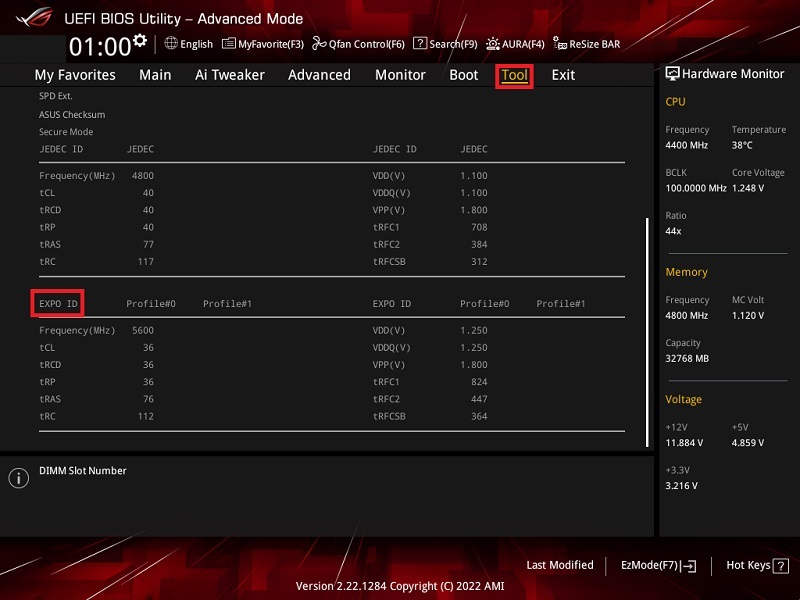
Q5 : Comment les différents types de DRAM s'affichent-ils sur différentes plateformes ?
R5 : Veuillez vous référer au tableau ci-dessous
Plate-forme | Type de mémoire DRAM | |
Prise en charge de XMP par DRAM | Prise en charge de EXPO par DRAM | |
Option affichée dans la configuration du BIOS | ||
Intel (série 600 et après) | XMP | DOCP |
AMD (Série AM5 et ultérieures) | DOCP | EXPO |
Intel (Avant la série 600) | XMP | N/A |
AMD (Avant la série AM5) | DOCP | N/A |
Q6 : À quel appareil la fréquence maximale de la DRAM est-elle liée ?
R6 : La fréquence maximale de la DRAM est liée à la DRAM, à la carte mère et aux spécifications du processeur.





